Manual de uso de Keynote para iPad
- Te damos la bienvenida
- Novedades
-
- Introducción a Keynote
- Introducción a las imágenes, gráficas y otros objetos
- Crear una presentación
- Elegir cómo desplazarse por la presentación
- Abrir una presentación
- Guardar una presentación y asignarle un nombre
- Buscar una presentación
- Imprimir una presentación
- Personalizar la barra de herramientas
- Copiar texto y objetos entre apps
- Gestos básicos de la pantalla táctil
- Usar el Apple Pencil con Keynote
- Crear una presentación utilizando VoiceOver
-
- Añadir o eliminar diapositivas
- Añadir y ver notas del presentador
- Cambiar el tamaño de la diapositiva
- Cambiar el fondo de una diapositiva
- Añadir un borde alrededor de una diapositiva
- Mostrar u ocultar marcadores de posición de texto
- Mostrar u ocultar números de diapositiva
- Aplicar una disposición de diapositiva
- Añadir y editar disposiciones de diapositivas
- Cambiar un tema
-
- Cambiar la transparencia de los objetos
- Rellenar figuras y cuadros de texto con color o una imagen
- Añadir un borde a un objeto
- Añadir un pie de foto o un título
- Añadir un reflejo o una sombra
- Usar estilos de objeto
- Redimensionar, girar y voltear objetos
- Añadir objetos enlazados para crear presentaciones interactivas
-
- Enviar una presentación
- Introducción a la colaboración
- Invitar a otras personas a colaborar
- Colaborar en una presentación compartida
- Consultar la actividad reciente en una presentación compartida
- Cambiar los ajustes de una presentación compartida
- Dejar de compartir una presentación
- Carpetas compartidas y colaboración
- Usar Box para colaborar
- Crear un GIF animado
- Publicar tu presentación en un blog
- Copyright
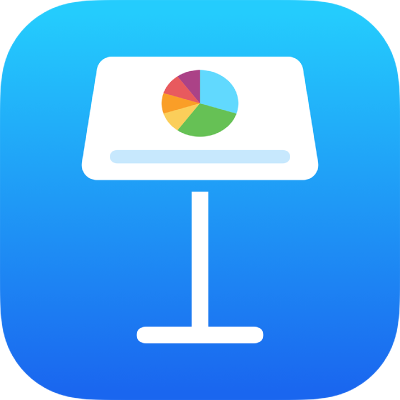
Buscar una presentación de Keynote en el iPad
El gestor de documentos, que se muestra debajo, es lo que se ve cuando se abre Keynote y no hay ninguna presentación abierta, o cuando se abre la app Archivos. Puedes buscar una presentación por su título o contenido (como texto, nombre de autor, nombres de archivos multimedia, descripciones de vídeos e imágenes, comentarios y más) o explorar donde guardas las presentaciones (por ejemplo, en iCloud Drive, en tu dispositivo, en un dispositivo de almacenamiento externo o con un proveedor de almacenamiento de terceros). También puedes ordenar las presentaciones para encontrar la que buscas.
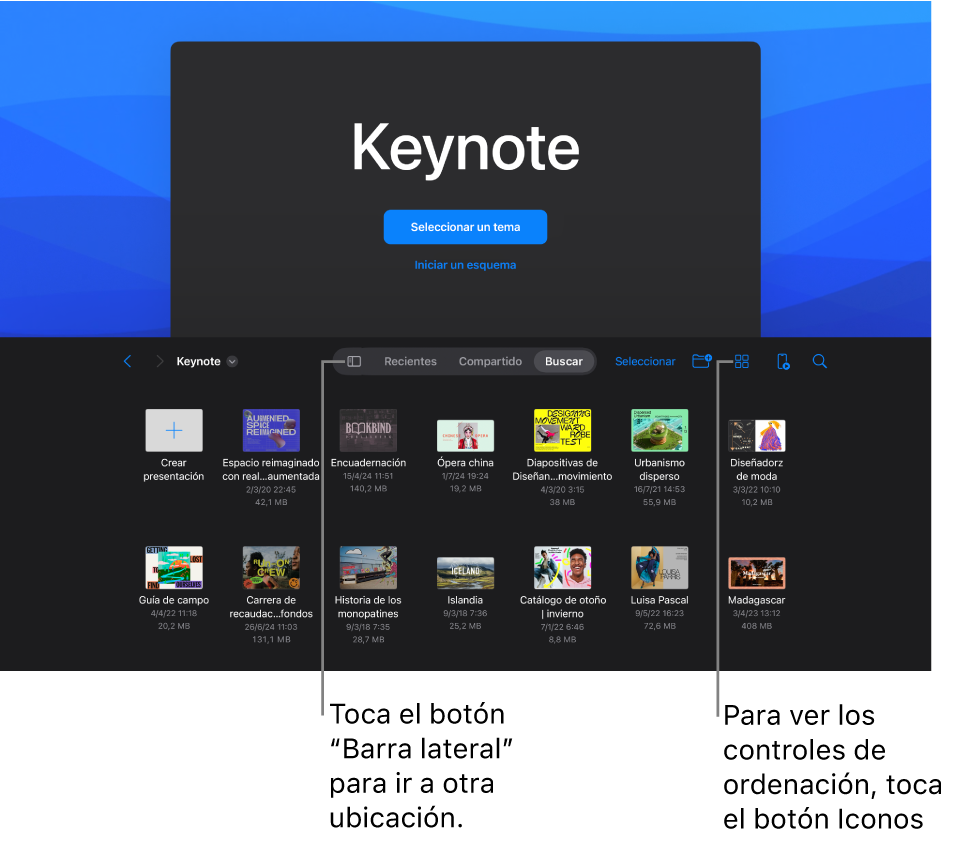
Buscar una presentación
Ve a la app Keynote
 en el iPad.
en el iPad.Abre una presentación. Si ya hay una presentación abierta, toca
 en la esquina superior izquierda para ver todas las presentaciones.
en la esquina superior izquierda para ver todas las presentaciones.Realiza cualquiera de las siguientes operaciones:
Buscar: Toca el campo de búsqueda y escribe el nombre de la presentación en su totalidad o en parte. Puede que tengas que tocar
 para que se muestre el campo de búsqueda.
para que se muestre el campo de búsqueda.Ver solo presentaciones compartidas o recientemente editadas: Toca
 en la esquina superior izquierda de la pantalla. A continuación, toca Recientes o “compartidos” en la lista Ubicaciones.
en la esquina superior izquierda de la pantalla. A continuación, toca Recientes o “compartidos” en la lista Ubicaciones.Explorar en busca de una presentación: Toca
 en la esquina superior izquierda para ver la lista Ubicaciones y toca una ubicación. Se mostrará la ubicación que estés explorando a lo largo de la parte superior de la pantalla.
en la esquina superior izquierda para ver la lista Ubicaciones y toca una ubicación. Se mostrará la ubicación que estés explorando a lo largo de la parte superior de la pantalla.Ordenar por nombre, fecha, tamaño o etiqueta: Toca
 y, a continuación, toca una opción. Para ver las presentaciones como una lista en vez de como miniaturas, toca
y, a continuación, toca una opción. Para ver las presentaciones como una lista en vez de como miniaturas, toca  .
.